Ejemplo 2
La siguiente aplicación muestra un ejemplo en el que se usa la comunicación serial para realizar un debug de una aplicación imprimiendo mensajes enviados desde el ESP32 con el fin de hacer una prueba de escritorio que determine que el funcionamiento de la aplicación es coherente con lo que se espera.
Requerimientos
Desarrollar un sistema que permita modificar el color de un led RGB cada vez que se presiona un pulsador. Los estados entre los que cambiara el led RGB cada vez que se presione el pulsador son: rojo, verde, azul y apagado.
Hardware
Los componentes necesarios para el circuito son
| Elemento | Descripcion | Observacione |
|---|---|---|
| 1 | Placa de desarrollo ESP32 | |
| 2 | Pulsador | En este caso se uso el modulo Reed Switch Module del 37 Sensor Kit - Elegoo |
| 3 | Led RGB | Se uso el modulo RGB LED Module del 37 Sensor Kit - Elegoo |
A continuación se muestra el esquematico del circuito a montar:
La siguiente tabla muestra las conexiones entre la placa ESP32 y los modulos externos (led y switch):
| Puerto | Pin | Tipo | Nombre | Descripción |
|---|---|---|---|---|
31 | GPIO19 | Output | PIN_BLUE | Puerto que se conecta al pin B (azul) del modulo del led RGB |
30 | GPIO18 | Output | PIN_GREEN | Puerto que se conecta al pin G (verde) del modulo del led RGB |
29 | GPIO5 | Output | PIN_RED | Puerto que se conecta al pin R (red) del modulo del led RGB |
28 | GPIO17 | Input | PIN_BUTTON | Puerto de control que se conecta pin S del modulo switch |
El diagrama de conexión asociado al esquematico anterior, se muestra a continuación:
Software
El programa (simulación online) que recoge lo que se pide se muestra a continuación.
#include <Arduino.h>
/* Constantes */
// Para debug
#define DEBUG 1
// Estados
#define OFF_STATE 0
#define RED_STATE 1
#define GREEN_STATE 2
#define BLUE_STATE 3
// Comunicacion serial
const int baud_rate = 9600;
// Para el programa
const int DEBOUNCE_WINDOW = 40; // in ms
/* Entradas y salidas */
// Entradas
const int PIN_BUTTON = 17;
// Salidas
#define PIN_RED 5 // P5 (GPIO5)
#define PIN_GREEN 18 // P18 (GPI18)
#define PIN_BLUE 19 // P19 (GPI19)
/* Variables*/
int state; // Estado
int button_val_prev; // Valor del boton anterior
int button_val_act; // Valor del boton anterior
/* Funciones */
void put_color(int, int, int);
void setup() {
pinMode(PIN_BUTTON, INPUT);
state = OFF_STATE;
button_val_act = LOW; // Valor inicial del boton
put_color(0, 0, 0); // Led inicia apagado
Serial.begin(baud_rate);
Serial.println("Dispositivo iniciado: OK");
Serial.println("Led -> Apagado");
#ifdef DEBUG
Serial.print("Estado actual: ");
Serial.println(state);
#endif
}
void loop() {
// Lectura inicial del boton
button_val_act = digitalRead(PIN_BUTTON); // Se lee el boton
// Ventan de tiempo para el debounce
delay(DEBOUNCE_WINDOW);
// Lectura despues de que pasa el rebote del boton
button_val_prev = button_val_act; // Se almacena el valor previo del boton
button_val_act = digitalRead(PIN_BUTTON); // Se vuelve a leer el boton
// Comparacion de los valores previo y actual del boton
if (button_val_act != button_val_prev) {
// Se pulso el boton
if(button_val_act == HIGH) {
// Se verifica que el boton haya cambiado de LOW a HIGH
// Maquina de estados
switch (state) {
case OFF_STATE:
state = RED_STATE; // Proximo estado -> Rojo
put_color(255, 0, 0); // Led se pone en rojo
Serial.println("Led -> Rojo");
#ifdef DEBUG
Serial.print("Estado : ");
Serial.println(state);
#endif
break;
case RED_STATE:
state = GREEN_STATE; // Proximo estado -> Verde
put_color(0, 255, 0); // Led se pone en verde
Serial.println("Led -> Verde");
#ifdef DEBUG
Serial.print("Estado : ");
Serial.println(state);
#endif
break;
case GREEN_STATE:
state = BLUE_STATE; // Proximo estado -> Azul
put_color(0, 0, 255); // Led se pone en azul
Serial.println("Led -> Azul");
#ifdef DEBUG
Serial.print("Estado : ");
Serial.println(state);
#endif
break;
case BLUE_STATE:
state = OFF_STATE; // Proximo estado -> Apagado
put_color(0, 0, 0); // Led se apaga
Serial.println("Led -> Apagado");
#ifdef DEBUG
Serial.print("Estado : ");
Serial.println(state);
#endif
break;
}
}
}
}
// Funciones
void put_color(int R, int G, int B) {
analogWrite(PIN_RED,R);
analogWrite(PIN_GREEN,G);
analogWrite(PIN_BLUE,B);
}
Usando Platformio
-
Iniciar Platformio
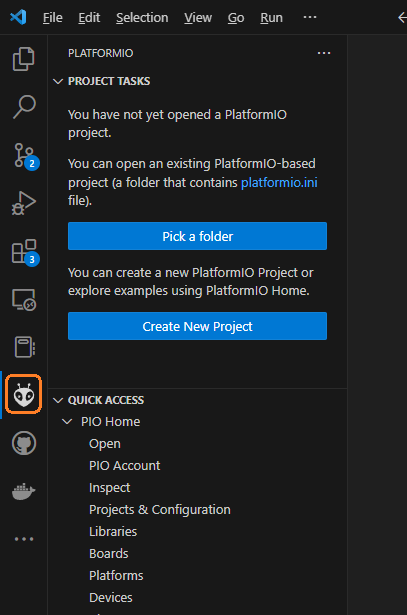
Si todo esta bien aparecera:
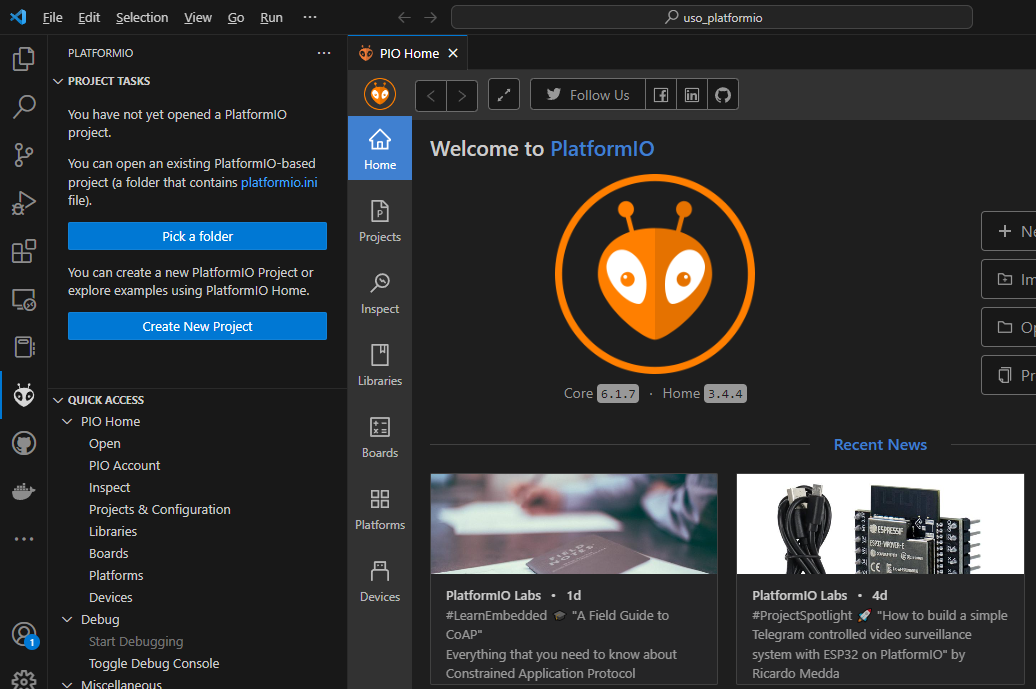
-
Crear nuevo proyecto
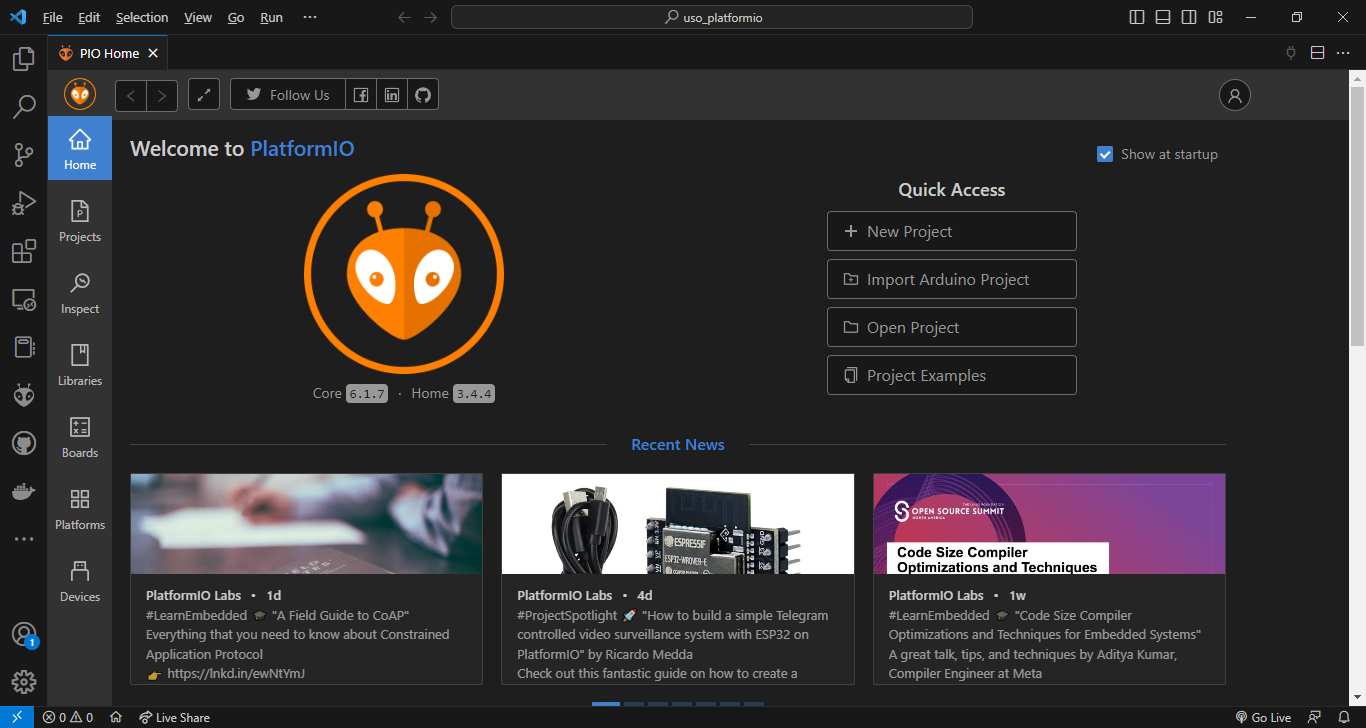
-
Seleccionar la plataforma y el lugar donde estara el proyecto.
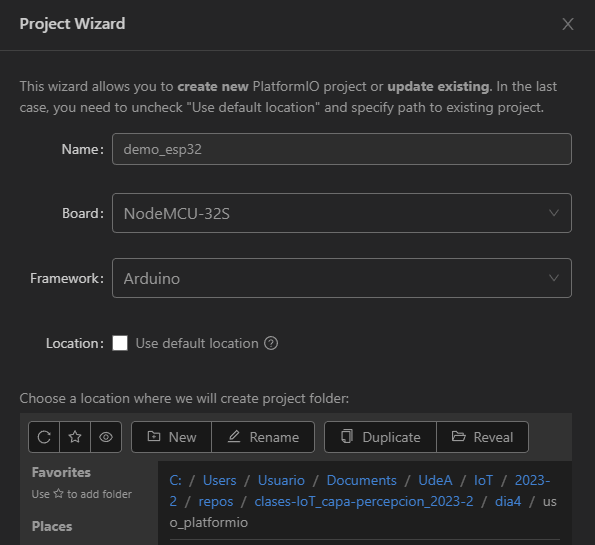
Si todo esta bien el resultado sera como el siguiente:
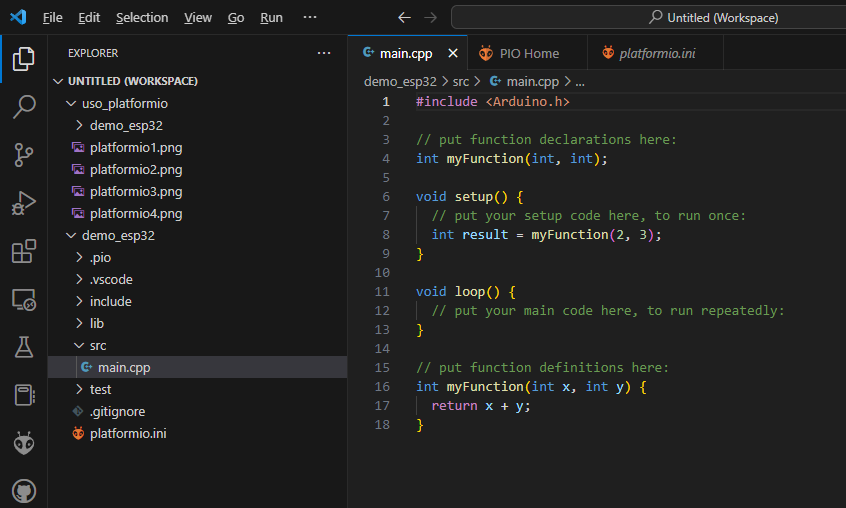
-
Abrir el archivo main.cpp y editarlo
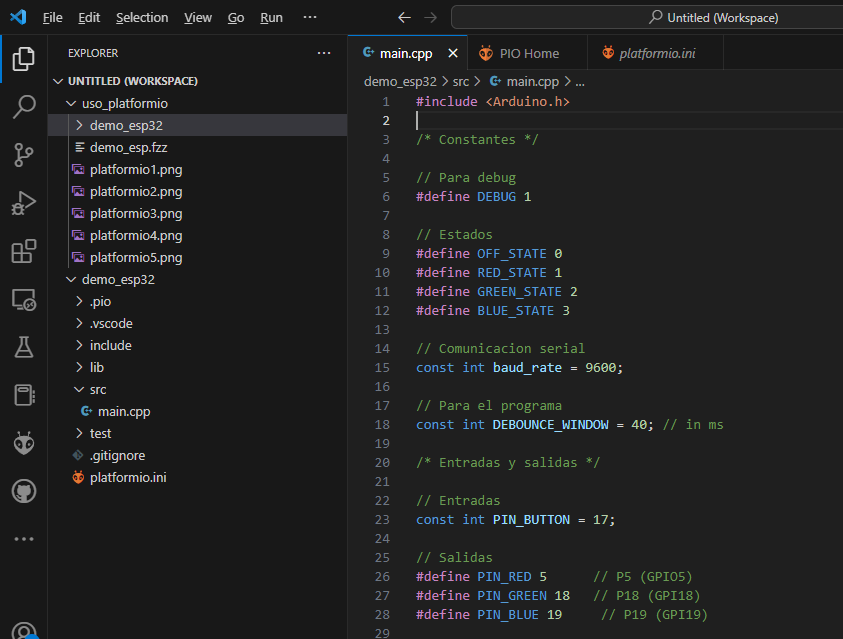
-
Subir el codigo a la tarjeta

Luego se procede a subir el codigo:

-
Ensayar el funcionamiento.
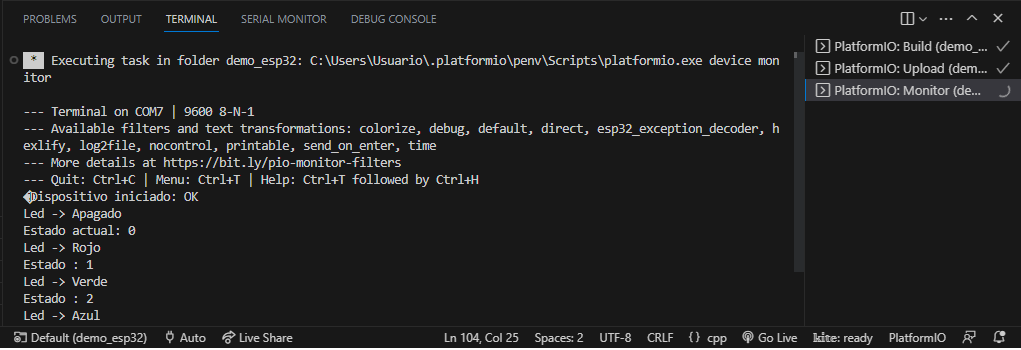
Pruebas - Haciendo debug serial
Se puede hacer debug serial empleando el siguiente boton para ello:
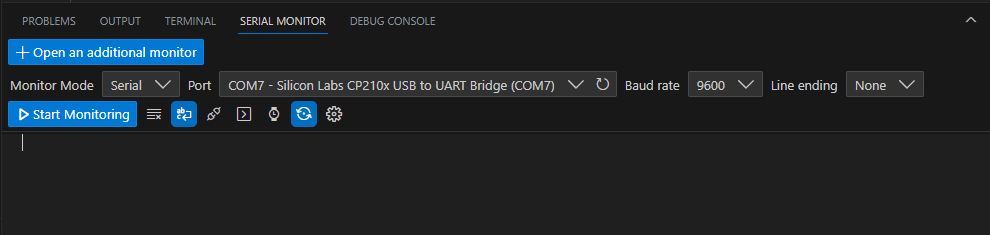
A continuación se muestra la prueba de funcionamiento:
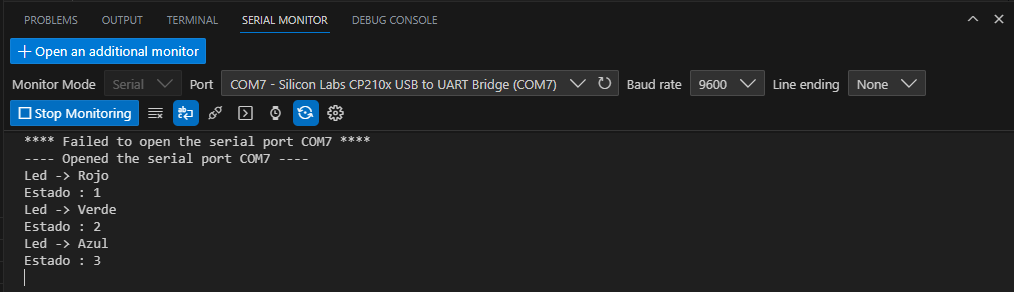
Referencias
- https://mongoose.ws/documentation/tutorials/esp32/uart-bridge/
- https://ece353.engr.wisc.edu/serial-interfaces/uart-basics/
- https://docs.espressif.com/projects/esp-idf/en/latest/esp32/get-started/establish-serial-connection.html
- https://www.sparkfun.com/engineering_essentials
- https://docs.thinger.io/
- https://www.electronicwings.com/esp32/getting-started-with-esp32
- https://mongoose.ws/documentation/tutorials/esp32/uart-bridge/